Набор красивых обоев для iPhone X, обои для iPhone X всех жанров

Скачать красивые обои для iPhone X всех жанров. Обновите свой iPhone с множеством стильных обоев и виджетов iOS 14.

Недавно приложение Apple Music обновилось, чтобы автоматически добавлять любимые песни в вашу музыкальную библиотеку, без необходимости вручную добавлять или искать наши любимые песни. Любимые песни автоматически добавляются в вашу библиотеку и отображаются в разделе «Избранное». В статье ниже показано, как автоматически добавлять любимые песни в библиотеку Apple Music.
Инструкции по добавлению любимых песен в библиотеку Apple Music
Шаг 1:
Сначала откройте «Настройки» на своем телефоне, а затем нажмите приложение «Музыка» . Затем нам нужно включить режим «Добавить избранные песни» .

Шаг 2:
Откройте приложение Apple Music и поставьте лайк песне, альбому, исполнителю и плейлисту по своему усмотрению. Вместе с песней нажимаем на значок звездочки во время воспроизведения песни.
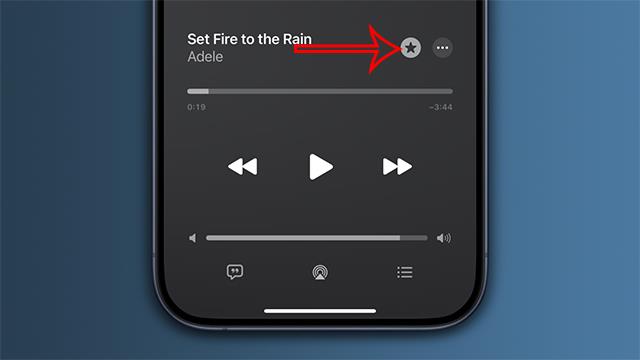
Если вы хотите поставить лайк исполнителю , вам нужно посетить страницу этого исполнителя в Apple Music и нажать на значок звездочки . Чтобы поставить лайк плейлисту Apple Music , нажмите на значок с тремя точками и выберите «Избранное» .
Таким образом, понравившиеся песни будут автоматически добавлены в библиотеку Apple Music.

Шаг 3:
Откройте библиотеку в приложении Apple Music, мы хотим отобразить только список избранного контента в библиотеке Apple Music, затем щелкните значок с тремя черточками и выберите «Избранное» , чтобы отображать только избранный контент в вашей библиотеке Apple Music.
Чтобы синхронизировать вышеуказанные настройки Apple Music для устройств, которые используют одну и ту же учетную запись Apple ID, мы переходим в «Настройки» > «Музыка» и включаем «Синхронизацию библиотеки» для синхронизации настроек.

Скачать красивые обои для iPhone X всех жанров. Обновите свой iPhone с множеством стильных обоев и виджетов iOS 14.
При обновлении до iOS 16 приложение «Почта» на iOS 16 будет обновлено с возможностью отзыва писем, отправленных в выбранное время.
iOS 16 предлагает множество функций для настройки экрана блокировки iPhone. А изображение на экране блокировки iPhone также имеет возможность напрямую обрезать изображение, регулируя область изображения по своему усмотрению.
Вы успешно взломали свой iPhone? Поздравляем, самый трудный этап позади. Теперь вы можете начать установку и использовать несколько настроек, чтобы использовать свой iPhone как никогда раньше.
Для тех, кто знаком с кнопкой «Домой» на предыдущих версиях iPhone, возможно, переключение на экран от края до края будет немного запутанным. Вот как использовать iPhone без кнопки «Домой».
Первые iPhone 12 попали в руки пользователей, принеся с собой ряд различных изменений по сравнению с прошлогодней серией iPhone 11. Однако есть еще несколько небольших (но чрезвычайно полезных) функций Android, которые еще не появились в iPhone 12.
Хотя этот стилус имеет простой внешний вид, он обладает множеством функций и удобством в сочетании с iPad.
Passkeys стремится исключить использование паролей в Интернете. Хотя это может показаться интересным, функция Apple Passkeys имеет свои плюсы и минусы.
Приложение «Файлы» на iPhone — это эффективное приложение для управления файлами с полным набором базовых функций. В статье ниже вы узнаете, как создать новую папку в «Файлах» на iPhone.
Оказывается, iOS 14 не является непосредственной причиной перегрева и разряда батареи iPhone.








